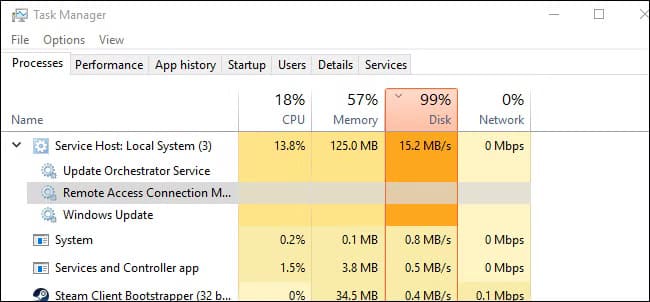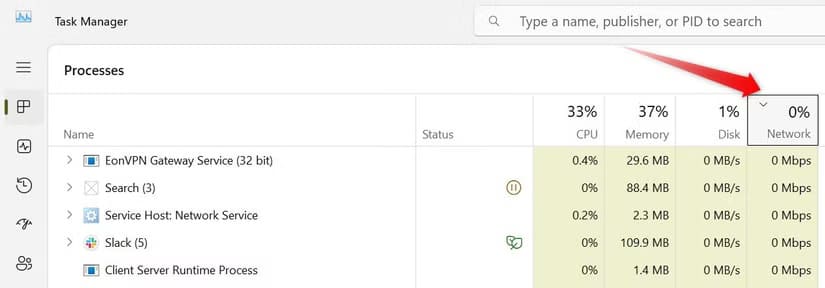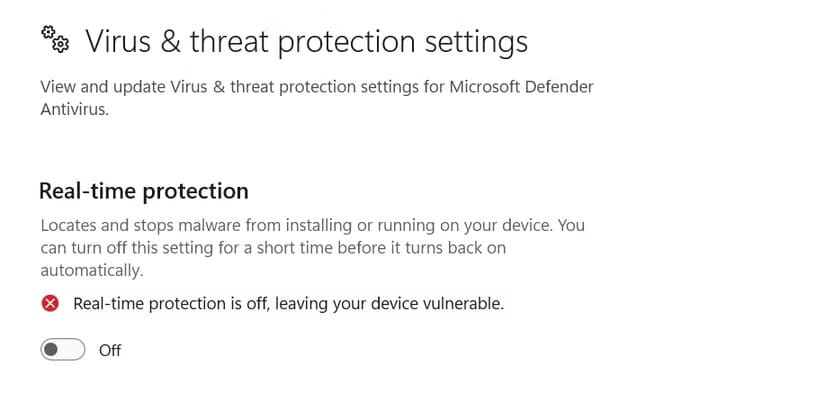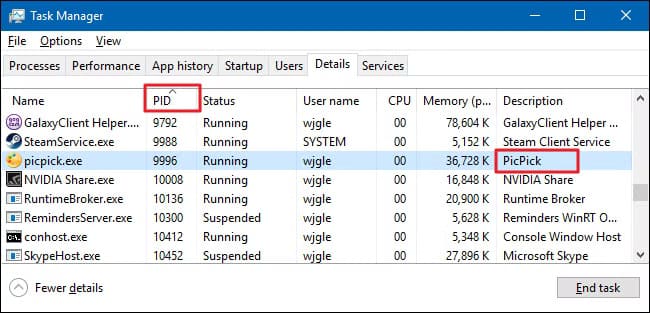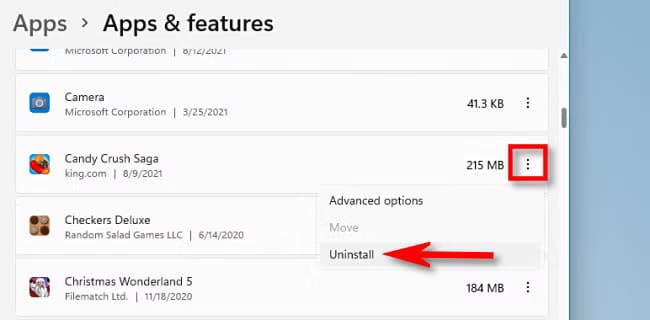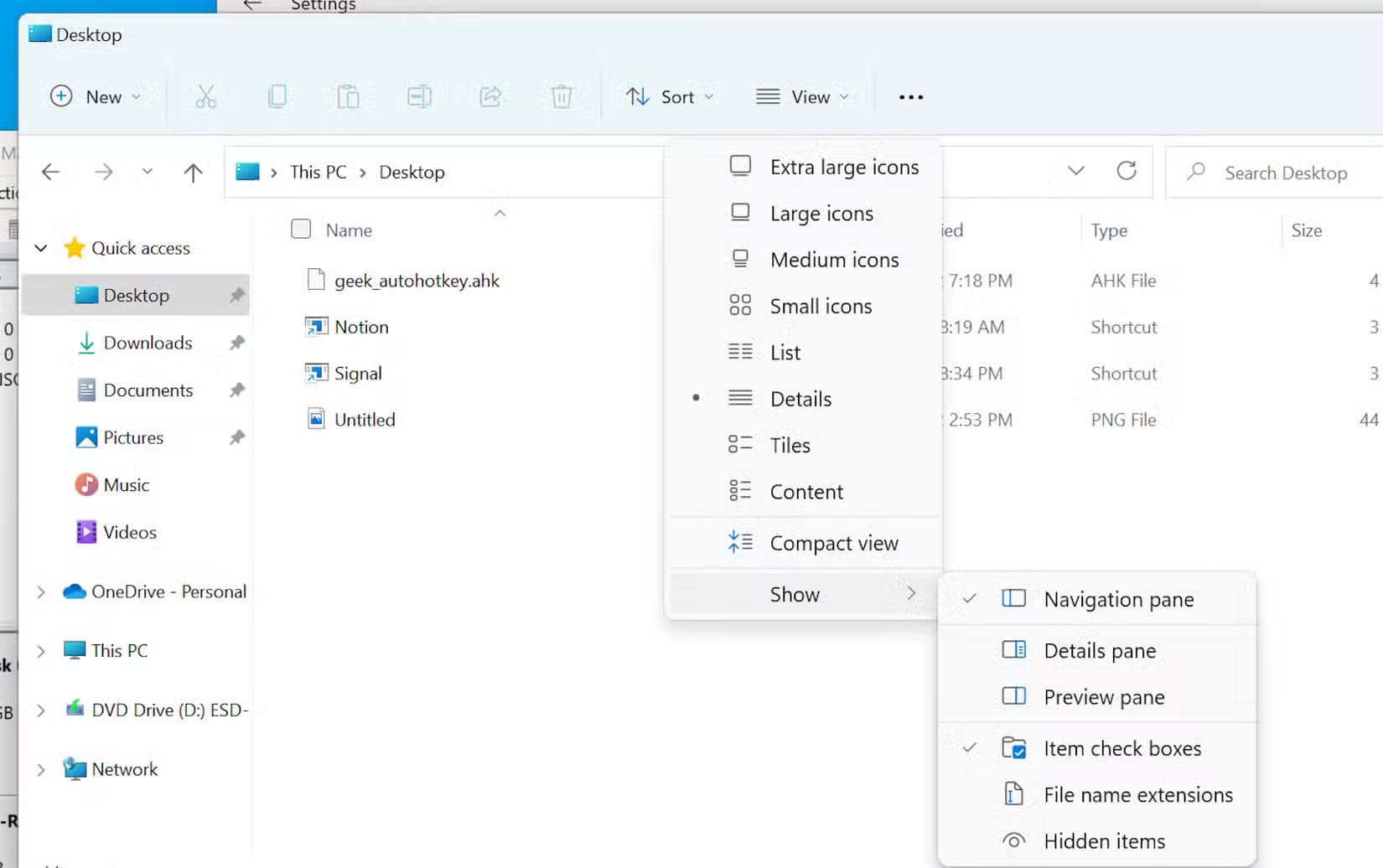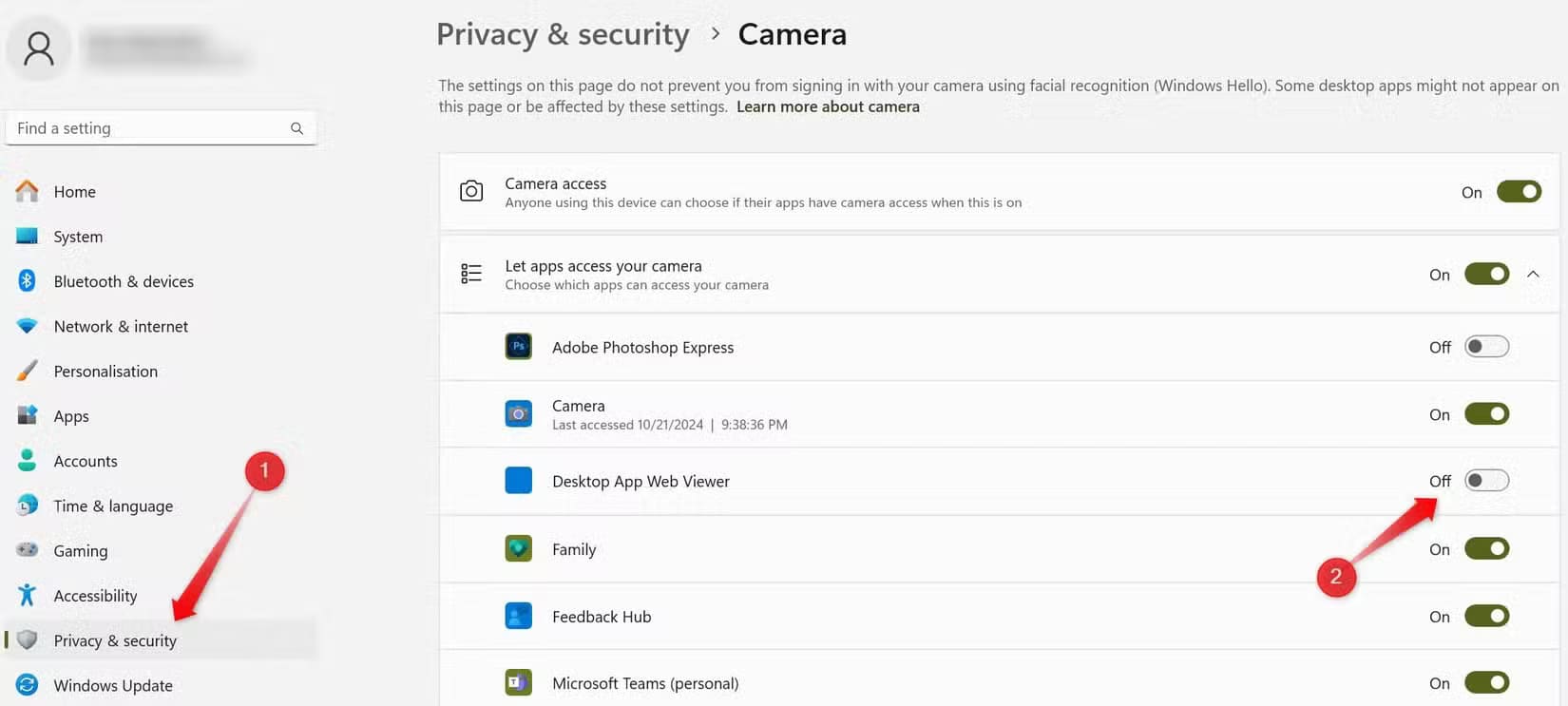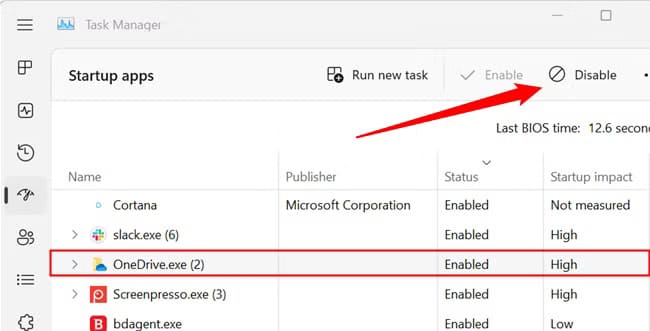علامات تدل على إصابة جهاز الكمبيوتر بنظام Windows ببرامج ضارة
قد يكون جهاز الكمبيوتر الخاص بك مهددًا بالبرامج الضارة دون أن تلاحظ ذلك. هذه البرامج الخبيثة قد تؤثر على أداء جهازك، وتعرض بياناتك للخطر، بل ويمكنها أيضًا سرقة معلوماتك الشخصية. إذا لاحظت أي تغييرات غريبة في جهازك، فقد يكون ذلك دليلًا على وجود تهديدات أمنية. في هذه المقالة، سنستعرض أبرز العلامات التي تشير إلى أن جهاز الكمبيوتر الذي يعمل بنظام Windows قد يكون مصابًا ببرامج ضارة. الكشف المبكر عن هذه العلامات يساعد في حماية جهازك وبياناتك بشكل فعال.
![]()
في حين عززت شركة Microsoft أمان Windows على مر السنين، تطورت التهديدات الإلكترونية أيضًا وأصبحت أكثر تعقيدًا. يمكن أن يؤدي خطأ واحد إلى تعريض جهاز الكمبيوتر الخاص بك للخطر، مما يسمح للبرامج الضارة بالعمل دون اكتشافها. فيما يلي بعض العلامات التي تدل على أن جهاز الكمبيوتر الخاص بك قد يكون مصابًا وكيفية حمايته.
1. زيادة استهلاك الموارد
غالبًا ما يكون الارتفاع المفاجئ في استخدام الموارد أحد العلامات الأولى للإصابة بالبرامج الضارة. يحدث هذا لأن البرامج الضارة تتطلب موارد النظام للعمل في الخلفية، وسرقة البيانات، واستغلال الأجهزة الخاصة بك. وبالتالي، قد يصل استخدام وحدة المعالجة المركزية والذاكرة إلى الحد الأقصى، مما يؤدي إلى إبطاء جهاز الكمبيوتر الخاص بك وارتفاع درجة حرارته.
للتحقق، انقر بزر الماوس الأيمن فوق زر ابدأ وافتح “إدارة المهام”. تحقق مما إذا كان استهلاك الموارد يقترب من 100%، ثم انقر فوق رأس العمود لفرز العمليات حسب استخدام الموارد. افحص العمليات الأكثر استهلاكًا للموارد عن كثب، وإذا ظهر أي شيء مشبوه، فاتخذ إجراءً لإزالته – فقد يكون مرتبطًا بالبرامج الضارة.
2. نشاط شبكي مشبوه
غالبًا ما تعتمد البرامج الضارة على الاتصال المستمر بخوادم خارجية لنقل البيانات المسروقة، واستخدام موارد النظام، وتنزيل ملفات ضارة إضافية، والمزيد. يمكن أن يتسبب هذا النشاط في ارتفاع مفاجئ في استخدام الإنترنت دون أي تفسير واضح. إذا لاحظت نشاطًا غير عادي في الشبكة، فقد يشير ذلك إلى وجود عدوى.
إذا تباطأت سرعة الإنترنت لديك بشكل ملحوظ إلى جانب علامات أخرى على البرامج الضارة، فافتح “إدارة المهام” وقم بفرز العمليات حسب عمود “الشبكة” لتحديد تلك التي تستهلك أكبر قدر من النطاق الترددي. تحقق من أي عمليات غير مألوفة أو مشبوهة من خلال البحث عن أسمائها عبر الإنترنت. إذا كانت مرتبطة ببرامج ضارة، فاتخذ إجراءً فوريًا لمنع المزيد من الضرر.
3. تعطيل برامج الأمان
تم تصميم العديد من أنواع البرامج الضارة لاستهداف وإيقاف تشغيل برامج الأمان، سواء كانت مدمجة أو تابعة لجهات خارجية، لتجنب اكتشافها وإزالتها. إذا تلقيت إشعارًا بإيقاف تشغيل Windows Defender أو يبدو أن برنامج مكافحة الفيروسات الخاص بك محظور من تشغيل عمليات فحص البرامج الضارة، فقد يكون هذا علامة على الإصابة.
للتحقق من شكوكك، أعد تمكين Windows Defender أو قم بتشغيل فحص البرامج الضارة يدويًا باستخدام برنامج مكافحة الفيروسات التابع لجهة خارجية. إذا اكتشف أي تهديدات، فاتبع الإرشادات لإزالة الإصابة. وبالمثل، إذا لاحظت تغييرات غير متوقعة في جدار الحماية أو إعدادات الأمان، فيجب عليك إجراء مزيد من التحقيق باستخدام برنامج مكافحة الفيروسات لتحديد البرامج الضارة والقضاء عليها.
4. مؤشرات اختطاف المتصفح
تتسلل معظم البرامج الضارة إلى نظامك من خلال المتصفح الذي تستخدمه لتصفح الويب. ونتيجة لذلك، قد تلاحظ علامات اختطاف المتصفح عندما يصاب جهاز الكمبيوتر الخاص بك. تشمل الأعراض الشائعة التغييرات التي تطرأ على محرك البحث الافتراضي لديك، والإعلانات المنبثقة المتكررة، والأداء البطيء، وإعادة التوجيه إلى مواقع الويب المشبوهة، والتغييرات غير المتوقعة في الإعدادات.
إذا لاحظت أيًا من هذه المشكلات في متصفحك، فهذا يعني على الأرجح أن متصفحك قد تعرض للاختطاف، مما يشير بقوة إلى أن جهاز الكمبيوتر الخاص بك قد يكون مصابًا أيضًا ببرامج ضارة. في هذه الحالة، يجب إعادة تعيين إعدادات المتصفح أو إعادة تثبيته بالكامل ثم إجراء فحص للبرامج الضارة باستخدام Windows Defender أو برنامج مكافحة الفيروسات التابع لجهة خارجية لإزالة العدوى.
5. فتح التطبيقات وإغلاقها تلقائيًا
في حين تعمل العديد من برامج البرامج الضارة خلسة في الخلفية دون أدلة مرئية، فقد تلاحظ أحيانًا سلوكًا غير عادي، مثل فتح أدوات Windows مثل موجه الأوامر أو PowerShell وإغلاقها لفترة وجيزة من تلقاء نفسها. قد يحدث هذا إذا تم برمجة البرامج الضارة لاستخدام هذه الأدوات لتنفيذ مهام معينة.
وبالمثل، قد يتم تشغيل برامج الاتصال عن بُعد مثل TeamViewer أو AnyDesk بشكل غير متوقع إذا قمت بتثبيتها، مما يشير إلى إمكانية الوصول غير المصرح به. إذا لاحظت فتح مثل هذه التطبيقات تلقائيًا، فقد يكون شخص ما قد أنشأ اتصالاً عن بُعد بجهازك. للتحقيق، قم بتشغيل الأمر netstat لعرض معرف العملية لجميع الاتصالات النشطة.
ثم، قم بإجراء إحالة متقاطعة لهذه المعرفات في “إدارة المهام”. إذا حددت عملية غير مألوفة أو مشبوهة لا تنتمي إلى تطبيق أو خدمة شرعية، فقد تكون ضارة.
6. الملفات غير المعروفة أو التطبيقات المثبتة
غالبًا ما تتخفى البرامج الضارة في هيئة برامج شرعية لتجنب اكتشافها. إذا لاحظت تثبيت تطبيقات غير مألوفة، فقد يكون ذلك بمثابة علامة حمراء تشير إلى وجود إصابة. للتحقق، انقر بزر الماوس الأيمن فوق زر “ابدأ”، وافتح تطبيق “الإعدادات”، وانتقل إلى “التطبيقات” > “التطبيقات المثبتة”. راجع القائمة بحثًا عن أي تطبيقات مشبوهة وقم بإلغاء تثبيتها. انقر فوق النقاط الرأسية الثلاث وحدد “إلغاء التثبيت”.
بالإضافة إلى التطبيقات الغريبة، قد تلاحظ أيضًا ملفات أو مجلدات غير عادية في مواقع عشوائية على جهاز الكمبيوتر الخاص بك. غالبًا ما تحمل هذه الملفات أسماء أو امتدادات غامضة وقد تخفي نفسها لتجنب اكتشافها. إذا ظهر مجلد كبير الحجم بشكل غير عادي، فقم بإظهار محتوياته للتحقق من وجود ملفات ضارة، حيث تختبئ البرامج الضارة غالبًا داخل الملفات.
لإظهار الملفات المخفية على جهاز كمبيوتر يعمل بنظام Windows، افتح مستكشف الملفات، وانقر فوق علامة التبويب “عرض”، وانتقل إلى “إظهار”، وحدد “العناصر المخفية”.
7. نشاط غير متوقع لكاميرا الويب والميكروفون
إذا كان مجرم الإنترنت يهدف إلى التجسس عليك أو تسجيل لحظاتك الخاصة، فقد يستغل كاميرا الويب أو الميكروفون المدمجين لديك. إذا أضاء ضوء كاميرا الويب عندما لا تستخدمها، أو إذا كان الميكروفون نشطًا دون استخدام أي تطبيقات له، فقد يشير ذلك إلى أن شخصًا ما حصل على وصول غير مصرح به إلى جهازك.
لمعالجة هذه المشكلة، افتح تطبيق “الإعدادات” وانتقل إلى “الخصوصية والأمان” > “الكاميرا/الميكروفون”. راجع قائمة التطبيقات التي لديها إذن بالوصول إلى الكاميرا أو الميكروفون. إذا لاحظت أي تطبيق مشبوه، فقم بإلغاء أذوناته أو إلغاء تثبيته. بعد ذلك، قم بإجراء فحص للبرامج الضارة للكشف عن أي عدوى في نظامك وإزالتها.
كإجراء احترازي إضافي، أحرص شخصيًا على تغطية كاميرا الويب الخاصة بي لمنع أي شخص من التجسس عليّ.
8. بطء ملحوظ في وقت التمهيد
إذا كان جهاز الكمبيوتر الخاص بك، الذي كان يتم تمهيده في ثوانٍ سابقًا، يستغرق الآن وقتًا طويلاً للبدء، فقد يكون ذلك علامة على نشاط البرامج الضارة. غالبًا ما تستهلك البرامج الضارة طاقة المعالجة أثناء بدء التشغيل لبدء تشغيلها أو الاتصال بخوادم خارجية، مما قد يؤخر عملية التمهيد. إذا لاحظت تباطؤًا غير عادي، فيجب عليك التحقيق في السبب بشكل أكبر.
للتحقيق، تحقق من قائمة تطبيقات وعمليات بدء التشغيل. انقر بزر الماوس الأيمن فوق زر “ابدأ” وافتح “إدارة المهام”. انتقل إلى علامة التبويب “تطبيقات بدء التشغيل”، حيث سترى قائمة بالتطبيقات الممكّنة وتأثيرها على بدء التشغيل. إذا لاحظت تطبيقًا مشبوهًا، فحدده وانقر فوق “تعطيل” لمنع هذه العمليات من التشغيل عند بدء التشغيل.
هذه بعض العلامات التحذيرية المبكرة التي تشير إلى أن البرامج الضارة ربما تسللت إلى جهاز الكمبيوتر الخاص بك. من خلال التعرف على هذه العلامات ومعالجة كل مشكلة على الفور، يمكنك القضاء على التهديد قبل أن يتسبب في أضرار جسيمة. إن اتباع ممارسات الأمان الأساسية في المستقبل يمكن أن يساعد في حماية نظامك من التهديدات ويوفر عليك عناء إزالة البرامج الضارة لاحقًا.